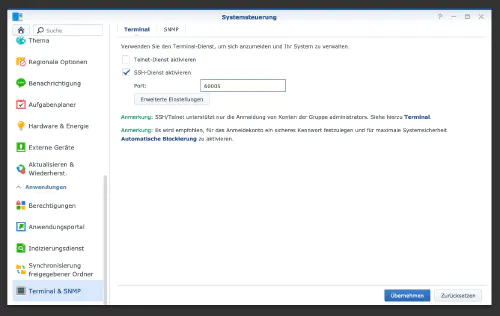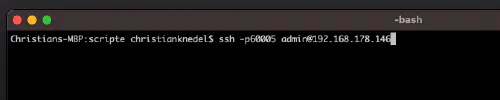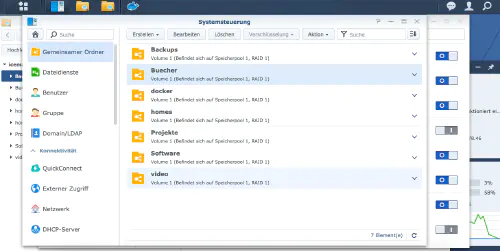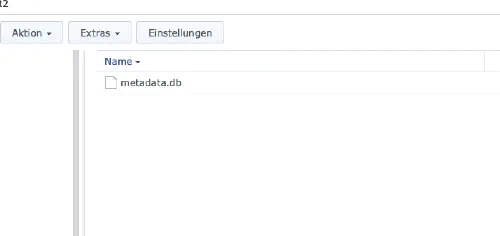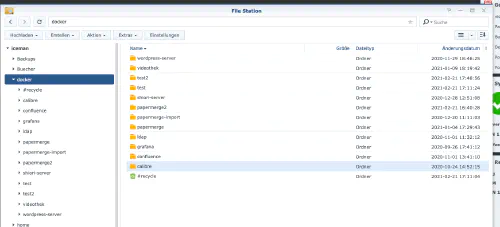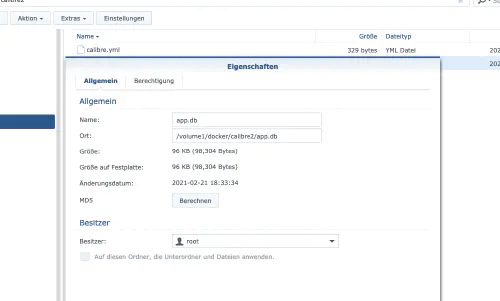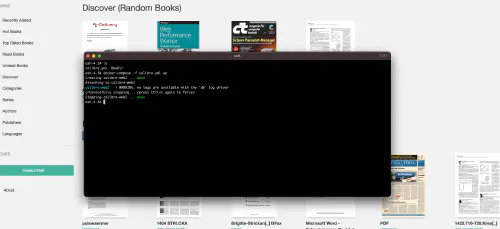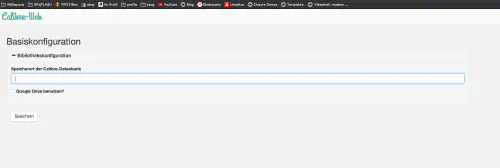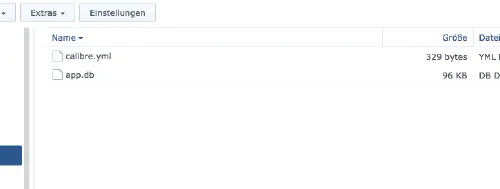Na tomto blogu již existuje jednodušší návod: Synology-Nas: Instalace Calibre Web jako knihovny elektronických knih. Tento návod je určen všem profesionálům v oblasti Synology DS.
Krok 1: Příprava společnosti Synology
Nejprve je třeba na zařízení DiskStation aktivovat přihlášení SSH. Chcete-li to provést, přejděte do nabídky “Ovládací panely” > “Terminál”.
Poté se můžete přihlásit pomocí “SSH”, zadaného portu a hesla správce (uživatelé Windows používají Putty nebo WinSCP).
Přihlašuji se přes Terminál, winSCP nebo Putty a nechávám tuto konzoli otevřenou na později.
Krok 2: Vytvoření složky s knihami
Vytvořím novou složku pro knihovnu Calibre. To provedu tak, že vyvolám “Ovládání systému” -> “Sdílená složka” a vytvořím novou složku s názvem “Knihy”. Pokud složka “Docker” ještě neexistuje, je třeba ji také vytvořit.
Krok 3: Příprava složky s knihou
Nyní je třeba stáhnout a rozbalit následující soubor: https://drive.google.com/file/d/1zfeU7Jh3FO_jFlWSuZcZQfQOGD0NvXBm/view. Obsah (“metadata.db”) musí být umístěn v novém adresáři knihy, viz:
Krok 4: Příprava složky Docker
V adresáři Docker vytvořím nový adresář s názvem “calibre”:
Poté přejdu do nového adresáře a vytvořím nový soubor s názvem “calibre.yml” s následujícím obsahem:
version: '2'
services:
calibre-web:
image: linuxserver/calibre-web
container_name: calibre-web-server
environment:
- PUID=1026
- PGID=100
- TZ=Europe/Berlin
volumes:
- /volume1/Buecher:/books
- /volume1/docker/calibre:/briefkaste
ports:
- 8055:8083
restart: unless-stopped
V tomto novém souboru je třeba upravit několik míst takto: * PUID/PGID: V poli PUID/PGID je třeba zadat ID uživatele a skupiny uživatele DS. Zde použiji konzolu z “kroku 1” a příkaz “id -u”, abych zjistil ID uživatele. Příkazem “id -g” získám ID skupiny.* porty: U portu je třeba upravit přední část “8055:".adresářeVšechny adresáře v tomto souboru je třeba opravit. Správné adresy lze zjistit v okně vlastností DS. (Následuje snímek obrazovky)
Krok 5: Testovací spuštění
V tomto kroku mohu také dobře využít konzolu. Přepnu se do adresáře Calibre a spustím v něm server Calibre pomocí nástroje Docker Compose.
$ cd /volume1/docker/calibre
$ sudo docker-compose -f calibre.yml up -d
Krok 6: Nastavení
Pak mohu zavolat svůj server Calibre pomocí IP adresy diskové stanice a přiřazeného portu z kroku 4. V nastavení používám přípojný bod “/books”. Poté je již server použitelný.
Krok 7: Dokončení nastavení
V tomto kroku je také zapotřebí konzola. K uložení databáze vnitřní aplikace kontejneru používám příkaz “exec”.
$ sudo docker exec -it calibre-web-server cp /app/calibre-web/app.db /briefkaste/app.db
Poté zastavím server Calibre:
$ sudo docker-compose -f calibre.yml down
version: '2'
services:
calibre-web:
image: linuxserver/calibre-web
container_name: calibre-web-server
environment:
- PUID=1026
- PGID=100
- TZ=Europe/Berlin
volumes:
- /volume1/Buecher:/books
- /volume1/docker/calibre/app.db:/app/calibre-web/app.db
ports:
- 8055:8083
restart: unless-stopped
Poté lze server restartovat:
$ sudo docker-compose -f calibre.yml up -d